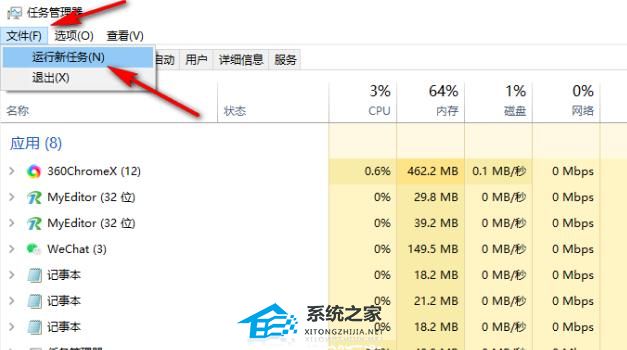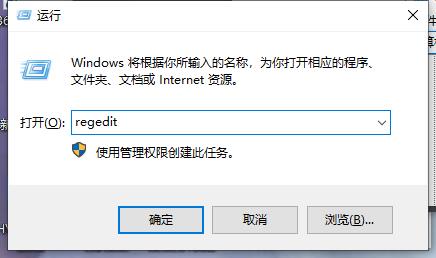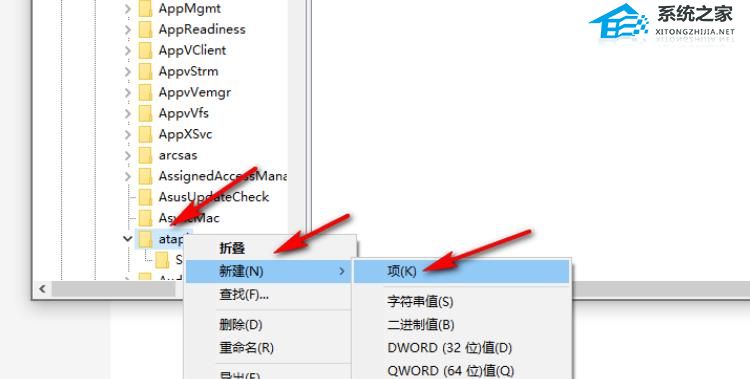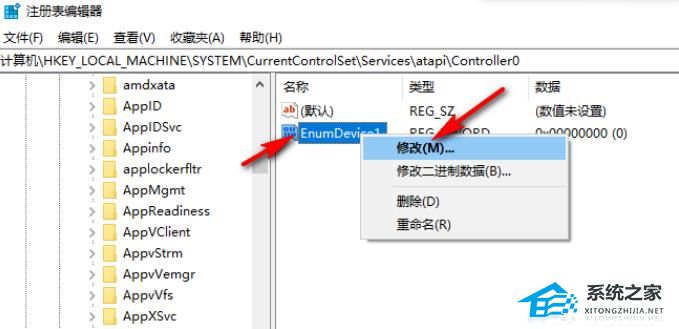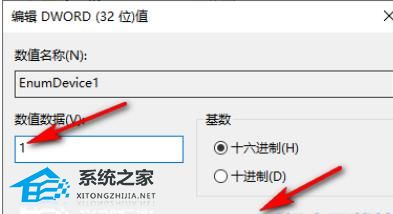Win10系统不显示光驱怎么办
在用 win10 系统的时候,好多人都碰到一个很烦人的问题,就是想用光驱读取或者写入光盘,但是光驱就是不显示,那怎么办呢?其实很简单啊,如果你也想知道就往下看吧!
1. “Ctrl+Shift+Esc”快捷键打开任务管理器,点击左上角的“文件”,接着点击下方选项列表中的“运行新任务”。
2. 在给出的运行窗口中,输入“regedit”回车打开。
3. 进入到注册表编辑器后,将“HKEY_LOCAL_MACHINESYSTEMCurrentControlSetServicesatapi”复制粘贴到上方地址栏中并回车定位到此。
4. 接着右击“atapi”,选择“”新建一个“项”。
5. 然后将其命令为“Controller0”,随后右击“Controller0”,选择“新建”一个“DWORD(32位)值”。
6. 将其命名为“EnumDevice1”,再右击该值,选择选项列表中的“修改”。
7. 最后在弹出的窗口界面中,将“数值数据”改为“1”,随后点击“确定”保存即可。
以上就是系统之家小编为你带来的关于“Win10系统不显示光驱怎么办”的全部内容了,希望可以解决你的问题,感谢您的阅读,更多精彩内容请关注系统之家官网。
相关文章
- Win10提示当前没有可用的电源选项怎么办
- Win10电脑不显示缩略图终极解决方法
- Win10右键点击图标没有反应怎么办
- Win10用户头像怎么恢复默认头像-恢复Win10账户默认头像教程
- 如何关闭(或启用)Windows 10的Xbox游戏栏
- Win10安装字体显示字体无效怎么办
- Win10打印机共享错误0x000003e3最新解决方法
- Win10在哪关掉访问任务权限
- 玩恶灵附身1闪屏或者黑屏进不去怎么办
- Win10笔记本任务栏点不动但桌面正常的解决方法
- 不小心把微软商店删除了怎么办-Win10应用商店误删后的找回方法
- Win10系统玩不了红警3怎么办-Win10玩不了红警3的解决方法
- Win10待机后鼠标无法唤醒电脑的解决方法
- Win10驱动备份在哪个文件夹
- 如何关闭Win10文件夹右边预览功能
- Win10文件夹拒绝访问怎么办